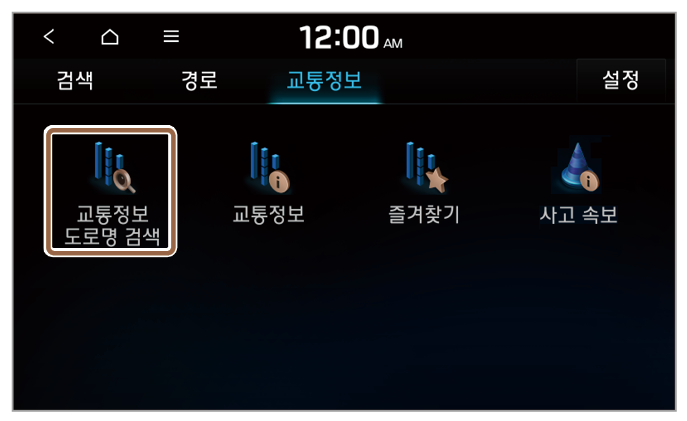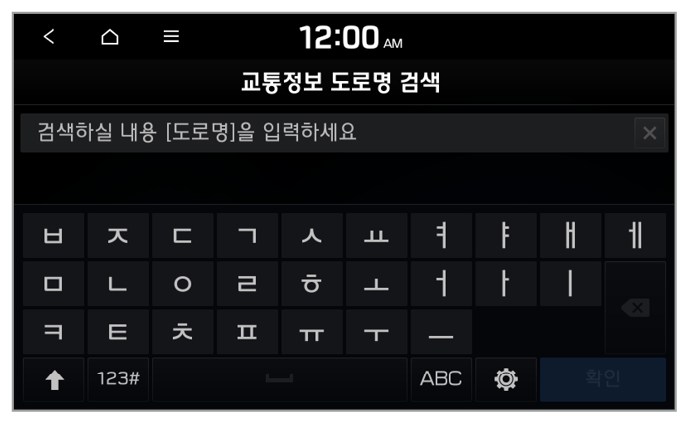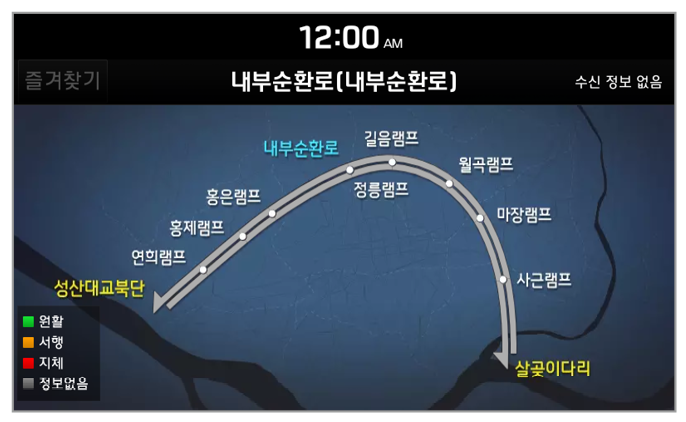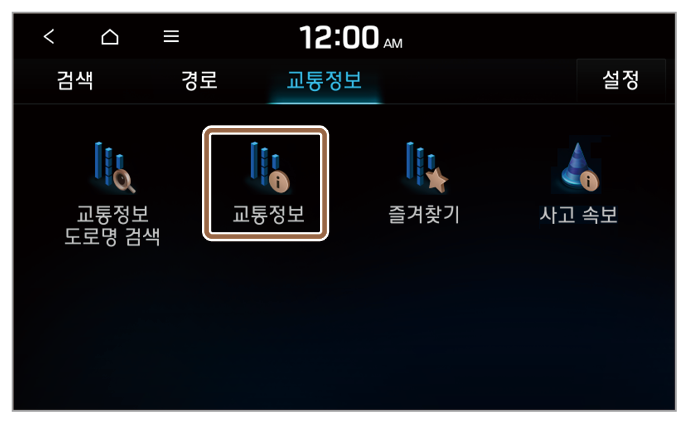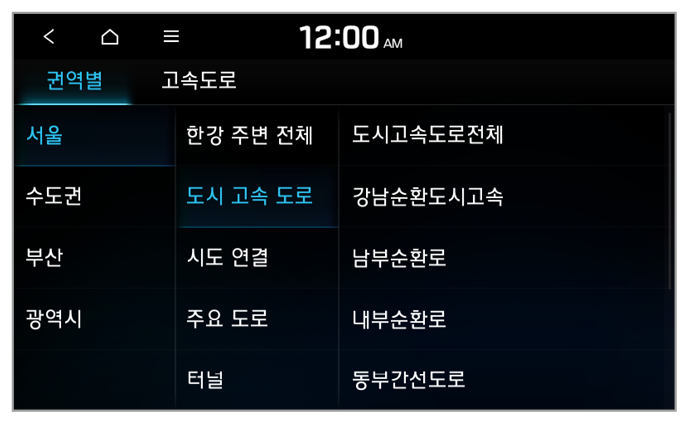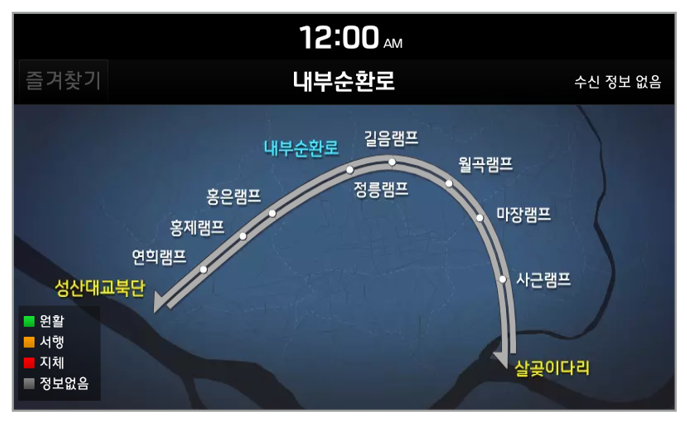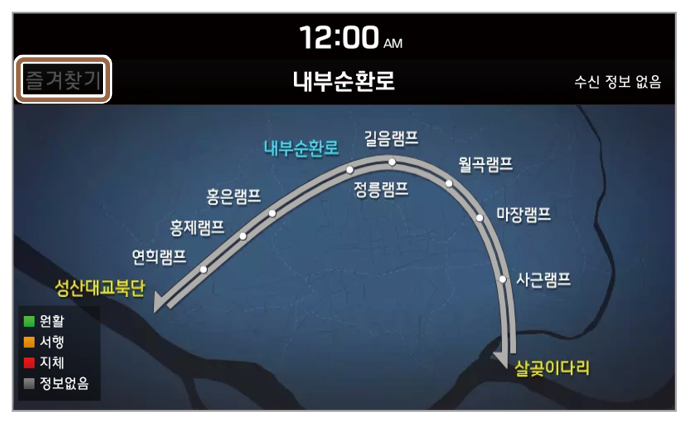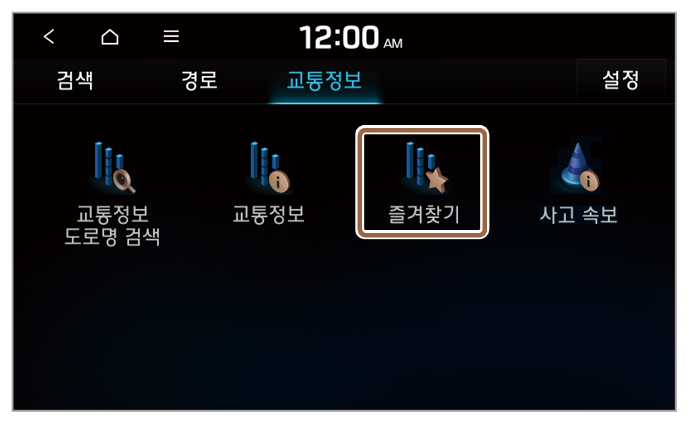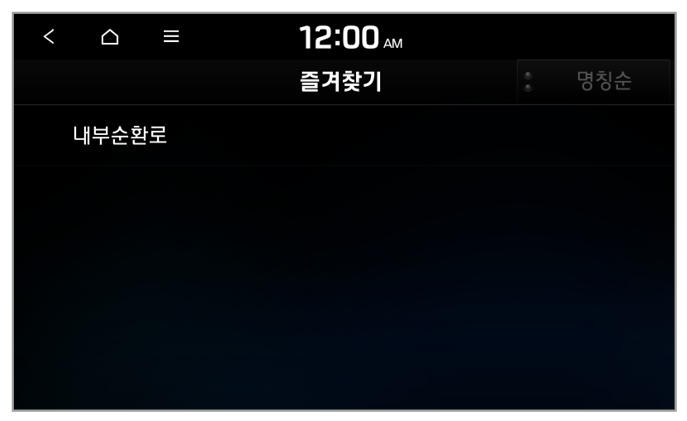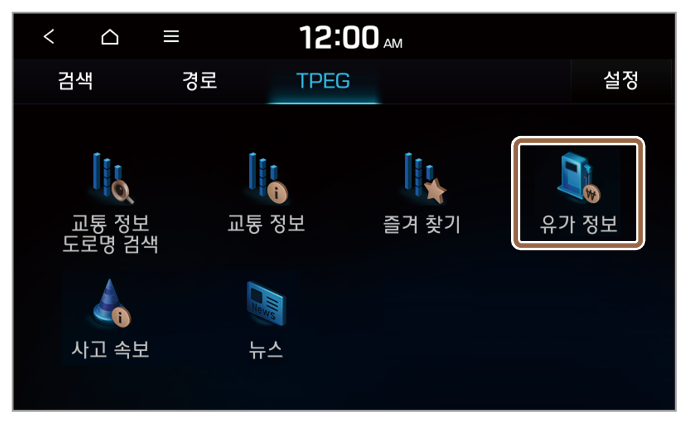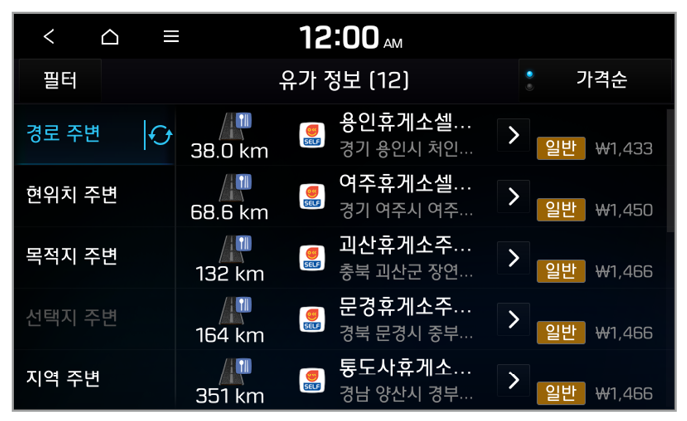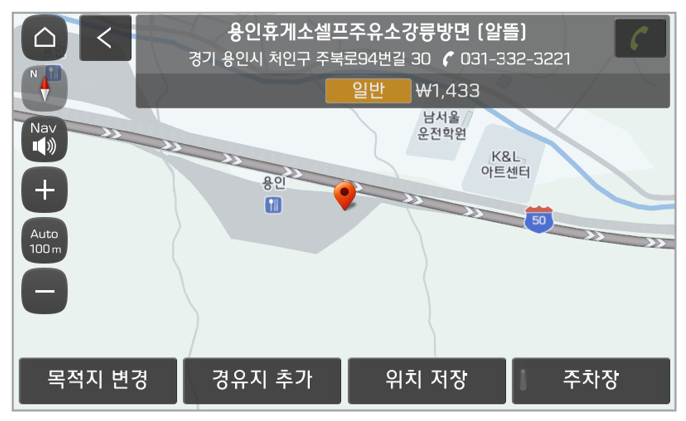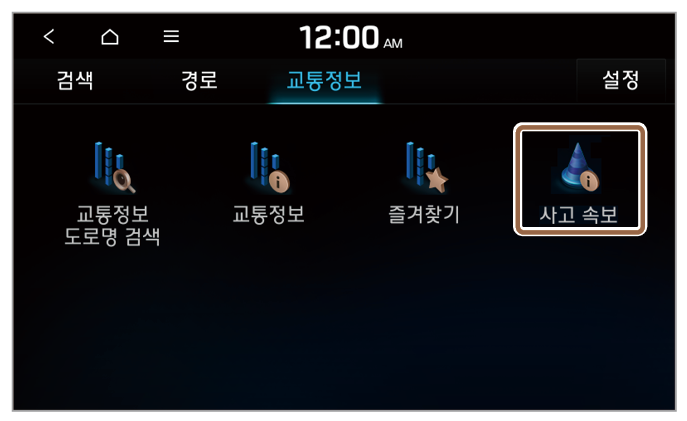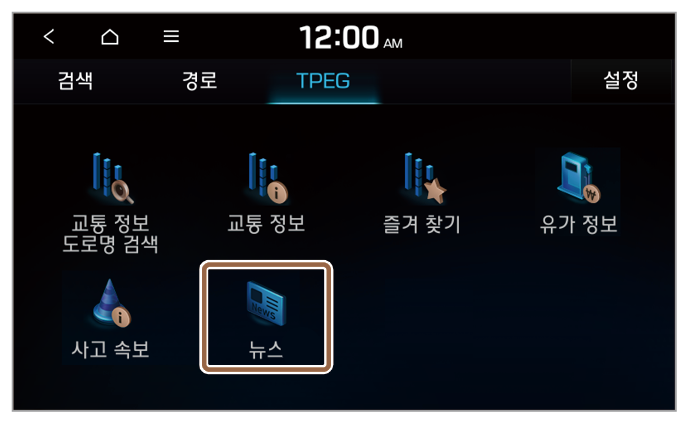유가 정보 보기(사양 적용 시)
주변의 주유소를 검색해 실시간 유가 정보를 확인할 수 있습니다.
- 내비게이션 메뉴 화면에서 TPEG > 유가 정보를 누르세요.
참고
차종 및 사양에 따라 아이콘 및 배열이 다를 수 있습니다. |
- 해당 주유소의 위치와 상세 정보, 가격 정보를 확인할 수 있습니다.
- 원하는 위치 주변의 검색 결과를 표시하려면 화면 왼쪽에서 분류 기준을 선택하세요.
- 검색 조건을 설정하려면 필터를 누르세요.
- 검색 결과 목록의 정렬 순서를 변경하려면 정렬 기준을 눌러 원하는 항목으로 변경하세요.
- 해당 주유소를 목적지로 설정하려면 목적지 변경 > 예를 누르세요.
- 목적지를 변경하지 않고 해당 주유소를 경로에 추가하려면 경유지 추가를 누르세요.
- 해당 주유소의 위치를 저장해 두려면 위치 저장을 누르세요.
- 탐색된 경로 목록에서 원하는 경로를 선택한 후 안내 시작을 누르세요.
참고
지도에 주유소가 표시되도록 설정했다면 지도에서 주유소 아이콘을 터치해 해당 주유소의 정보를 바로 확인할 수도 있습니다.